Comment remettre mon ordinateur en mode muet ?
Dans le processus d'utilisation quotidienne de l'ordinateur, il est très inquiétant de constater soudainement que l'ordinateur n'a pas de son. Que vous regardiez des vidéos, écoutiez de la musique ou teniez des réunions, le son fait partie intégrante. Cet article présentera en détail les causes courantes et les solutions du silence informatique, et joindra les sujets d'actualité et le contenu d'actualité sur Internet au cours des 10 derniers jours pour vous aider à résoudre le problème rapidement.
1. Causes courantes et solutions pour la mise en sourdine de l'ordinateur
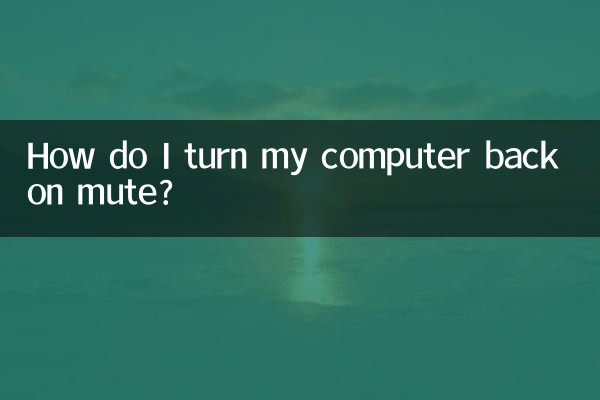
Le silence de l'ordinateur peut être causé par de nombreuses raisons. Voici les problèmes courants et les solutions correspondantes :
| Cause du problème | Solution |
|---|---|
| Le volume est coupé | Vérifiez l'icône de volume de la barre des tâches et réactivez le son |
| Problèmes de pilote audio | Mettre à jour ou réinstaller le pilote audio |
| Le service audio n'a pas démarré | Démarrez le service Windows Audio dans la gestion des services |
| Problème matériel | Vérifiez si les haut-parleurs ou les écouteurs sont correctement connectés |
| Erreur de paramètres système | Vérifiez le périphérique de lecture par défaut dans les paramètres sonores |
2. Étapes détaillées : Comment restaurer le son de l'ordinateur
1.Vérifier les paramètres de volume: Tout d'abord, cliquez sur l'icône de volume dans le coin inférieur droit de la barre des tâches et assurez-vous que le curseur de volume n'est pas tourné au minimum et que le mode silencieux n'est pas activé.
2.Vérifier le périphérique de lecture: Cliquez avec le bouton droit sur l'icône de volume, sélectionnez "Ouvrir les paramètres audio" et assurez-vous que le bon périphérique de lecture est sélectionné.
3.Mettre à jour le pilote audio: Ouvrez le Gestionnaire de périphériques, recherchez « Contrôleurs son, vidéo et jeu », cliquez avec le bouton droit sur le périphérique audio et sélectionnez « Mettre à jour le pilote ».
4.Redémarrer le service audio: Appuyez sur Win + R, entrez « services.msc », recherchez le service « Windows Audio » et assurez-vous que son état est « En cours d'exécution ».
5.Vérifiez les connexions matérielles: Si vous utilisez des haut-parleurs ou des écouteurs externes, assurez-vous qu'ils sont correctement connectés au connecteur audio de votre ordinateur.
3. Sujets d'actualité et contenus chauds sur l'ensemble du réseau au cours des 10 derniers jours
Voici les sujets et contenus d’actualité qui ont récemment attiré beaucoup d’attention sur Internet :
| sujets chauds | indice de chaleur | Contenu principal |
|---|---|---|
| Nouvelles avancées dans la technologie de l’IA | ★★★★★ | Les derniers modèles d'IA font des progrès significatifs dans le traitement du langage naturel |
| éliminatoires de la coupe du monde | ★★★★☆ | Les équipes de football de nombreux pays s'affrontent férocement pour les places de qualification |
| sommet sur le changement climatique | ★★★★☆ | Les dirigeants mondiaux discutent de mesures urgentes pour lutter contre le changement climatique |
| Sortie d'un nouveau smartphone | ★★★☆☆ | De nombreux constructeurs lancent des modèles phares équipés des dernières technologies |
| Le film "Oppenheimer" en salles | ★★★☆☆ | Le nouveau film du réalisateur Nolan suscite de nombreuses discussions |
4. Résumé
Bien que les problèmes de sourdine de l'ordinateur soient courants, la plupart des cas peuvent être rapidement résolus en suivant les étapes ci-dessus. Si le problème persiste, il est recommandé de contacter des techniciens professionnels pour une inspection plus approfondie. Dans le même temps, soyez attentif aux sujets d’actualité sur Internet pour vous tenir au courant des derniers développements et enrichir votre réserve de connaissances.
J'espère que cet article vous aidera à restaurer avec succès le son de votre ordinateur et vous fournira des informations précieuses. Si vous avez d'autres questions, veuillez laisser un message pour en discuter !
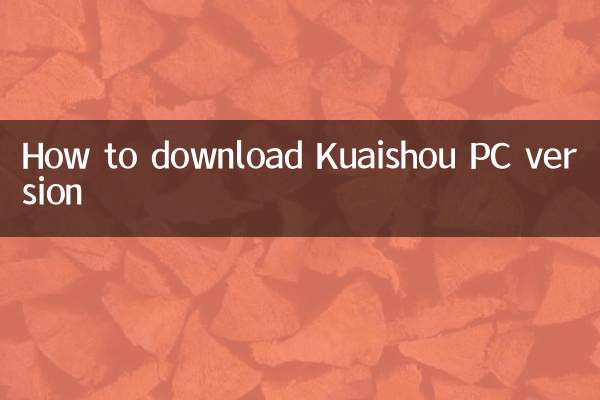
Vérifiez les détails
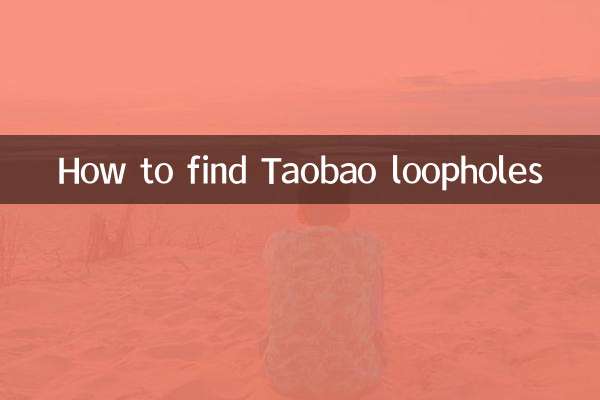
Vérifiez les détails